Güvenlik rolleri ve özel roller atama
Güvenlik rolleri ve özel roller, kullanıcılara ve yöneticilere kiracı düzeyinde bir dizi izin sağlar. Kiracı yöneticisi olarak rolleri Yönetim etkinlik merkezinden manuel olarak atamanıza veya otomatik rol ataması ayarlamanıza olanak sağlar.
Güvenlik rolleri, kiracıdaki kullanıcılar ve yöneticiler için eylemleri ve erişim haklarını kontrol eder. Kiracı düzeyindeki rollere ek olarak, alanlardaki içerik üzerinde kullanıcı eylemlerini kontrol eden alan rolleri de vardır. Farklı rol türleri hakkında daha fazla bilgi için bk. Kullanıcılar ve yöneticiler için roller ve izinler.
Yönetim etkinlik merkezinden tek tek kullanıcılara veya gruplara roller atayabilirsiniz.
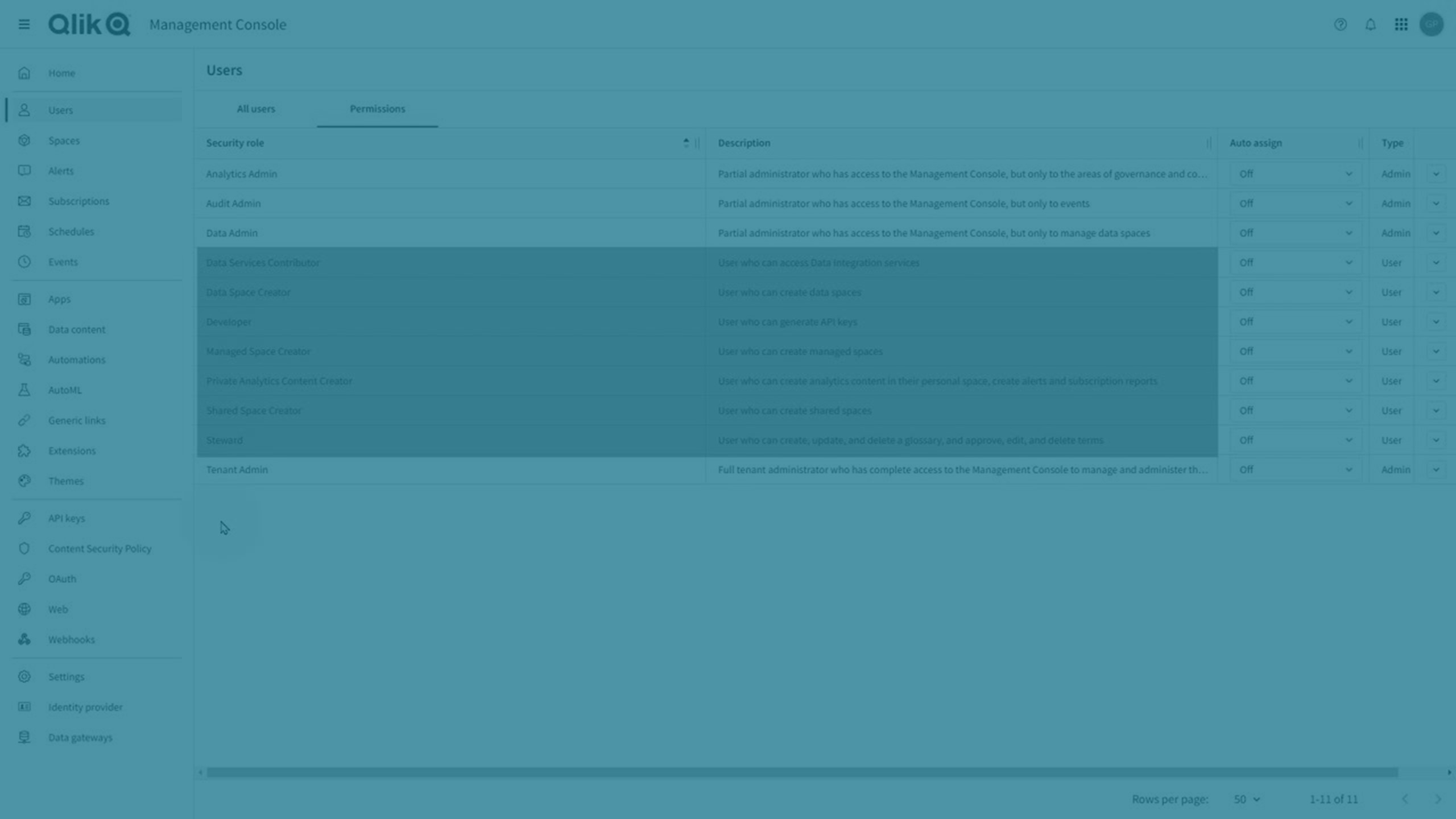
Kullanıcılara güvenlik rolleri veya özel roller atama
Kiracı yöneticileri, güvenlik rollerini Tüm kullanıcılar sekmesinden veya İzinler sekmesinden ve özel rolleri Yönetim etkinlik merkezindeki Kullanıcıları yönet bölmesindeki İzinler sekmesinden atayabilir.
Tüm kullanıcılar sekmesinden bir rol atama
Tüm kullanıcılar sekmesinde kiracıya eklenen veya davet edilen kullanıcıların listesi görüntülenir. Bir veya daha fazla kullanıcıyı seçerek bu kullanıcılara atanmış tüm rolleri görebilirsiniz.
Aşağıdakileri yapın:
-
Yönetim etkinlik merkezindeki Kullanıcıları yönet > Tüm kullanıcılar seçeneğine gidin.
-
Bir veya daha fazla kullanıcıyı seçin ve Rolleri yönet seçeneğine tıklayın.
-
Rolleri yönet diyalog penceresinde kullanıcı veya yönetici rolleri sekmelerinden atamak istediğiniz rolleri seçin.
-
Kaydet düğmesine tıklayın.
Rol, bir sonraki oturum açma işlemlerinde kullanıcılara atanacaktır.
Rolleri yönet diyalog penceresinde simgeler, bir rolün bir kullanıcıya zaten atanmış olup olmadığını gösterir:
-
Grup ataması: Rol, kullanıcının üyesi olduğu bir gruba atanır. Grupları gösteren bir araç ipucu görüntülemek için fareyle simgenin üzerine gelin.
Grup üyeliği nedeniyle bir kullanıcıya atanan rol.

-
Otomatik atama: Rol, kiracıdaki tüm kullanıcılara otomatik olarak atanır.
Rol, kiracıdaki tüm kullanıcılara otomatik olarak atanır.

İzinler sekmesinden bir rol atama
İzinler sekmesinde kullanılabilen tüm güvenlik rollerini ve özel rolleri görebilirsiniz. Bir rolü seçerek bu role atanmış tüm kullanıcıları görebilirsiniz.
Aşağıdakileri yapın:
-
Yönetim etkinlik merkezinde Kullanıcıları yönet > İzinler seçeneğine gidin.
-
Atamak istediğiniz rolde ok
simgesine tıklayın.
Kullanıcılar sekmesinden rol atama

-
Kullanıcılar sekmesinde Ata seçeneğine tıklayın.
-
Kullanıcıları ada veya e-posta adresine göre arayın ve listeye ekleyin.
-
Ata seçeneğine tıklayın.
Rol, bir sonraki oturum açma işlemlerinde kullanıcılara atanacaktır.
Gruplara güvenlik rolleri veya özel roller atama
Gruplar, kimlik sağlayıcı aracılığıyla tanımlanır veya Yönetim etkinlik merkezinden oluşturulur. Kiracı yöneticileri, Yönetim etkinlik merkezindeki Kullanıcıları yönet bölmesinde İzinler sekmesinden gruplara güvenlik rolleri ve özel roller atayabilir. Bir gruba bir rol atadığınızda, o grubun her üyesine söz konusu rol için tanımlanan izinler verilir.
Aşağıdakileri yapın:
-
Yönetim etkinlik merkezinde Kullanıcıları yönet > İzinler seçeneğine gidin.
-
Atamak istediğiniz rolde ok
simgesine tıklayın.
Gruplar sekmesinden rol atama

-
Gruplar sekmesinde Ata seçeneğine tıklayın.
-
Grupları ada göre arayın ve listeye ekleyin.
-
Ata seçeneğine tıklayın.
Rol, bir sonraki oturum açma işlemlerinde grup üyelerine atanacaktır.
Kiracıdaki herkese güvenlik rolleri ve özel roller atama
Kiracı yöneticileri, Yönetim etkinlik merkezindeki İzinler sekmesinde yer alan Otomatik ata sütunundaki tüm kullanıcılara güvenlik rolleri ve özel roller atayabilir. Bir kullanıcıya bu şekilde atanan rol, sütundaki değeri Kapalı olarak ayarlarsanız kullanıcıdan kaldırılır.
Aşağıdakileri yapın:
-
Yönetim etkinlik merkezinde Kullanıcıları yönet > İzinler seçeneğine gidin.
-
Herkese atamak istediğiniz rolü bulun ve Otomatik atama sütununda <your tenant name> içindeki herkes'i seçin.
Otomatik atama seçeneği ile herkese rol atama.

Rol, bir sonraki oturum açma işlemlerinde tüm kullanıcılara atanacaktır.
Yeni kiracılar için, aşağıdaki roller tüm kullanıcılara varsayılan olarak otomatik bir şekilde atanır:
-
Otomasyon Oluşturucu
-
Veri Hizmetleri Katkıda Bulunanları
-
Veri Hizmetleri Katkıda Bulunanları
-
Sorumlu
-
Özel Analiz İçeriği Oluşturucu
Paylaşılan Alan Oluşturucu
Automl Experiment Contributor
Automl Deployment Contributor
Ayrıca, aşağıdaki roller Yönetim etkinlik merkezindeki Ayarlar sayfasının Yetkilendirmeler sekmesindeki düğmeler aracılığıyla otomatik olarak atanır:
-
Paylaşılan Alan Oluşturucu
-
Özel Analiz İçeriği Oluşturucu
-
Veri Hizmetleri Katkıda Bulunanları
Bu düğmeler, Otomatik atama seçeneğinden aşağıdaki şekillerde farklılık gösterir:
-
Otomatik atama seçeneği:
-
Rol, seçenek açıkken atanır ve kapalıyken kaldırılır.
-
Tüm kullanıcılar için geçerlidir.
-
-
Ayarlar > Yetkilendirmeler düğmesi:
-
Rol, düğme kapatılsa bile manuel olarak kaldırılana kadar atanmış olarak kalır.
-
Yalnızca Profesyonel yetkilendirmesine sahip kullanıcılar için geçerlidir.
-
